Cómo poner un enlace de YouTube en la biografía de Instagram
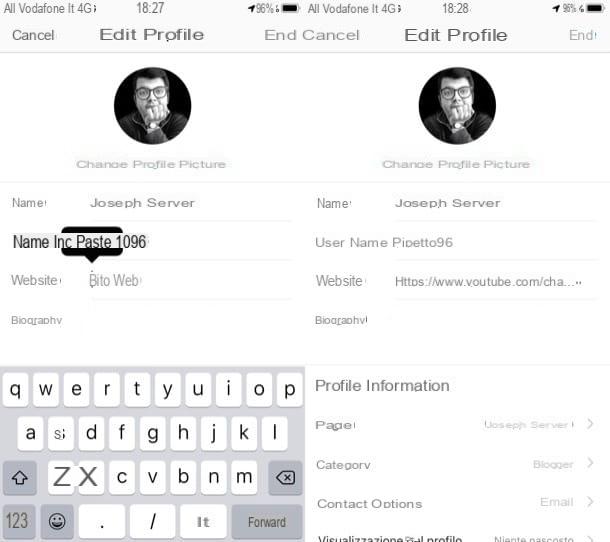
Primero, veamos cómo poner el enlace de youtube en la biografía de instagram. De esta forma, los usuarios que accedan a tu perfil podrán pulsar sobre enlace a tu canal de YouTube o un video que publicaste en él (según tus necesidades) y échale un vistazo.
Para proceder de teléfono inteligente, acceda a Instagram desde la aplicación oficial del servicio para Android o iOS, presione el icono delomino colocado en la esquina inferior derecha (o en la miniatura de la tu foto de perfil, en caso de que haya agregado varias cuentas en la aplicación de la red social de fotos) y presione el botón Edite su perfil (en Android) o Modificación (en iOS).
En la pantalla que se abre, pegue la URL de su canal de YouTube o video que desea promocionar en el campo. Sitio Web (en Android) o sitio web (en iOS): para hacer esto, después de copiar el enlace en cuestión, mantenga el dedo presionado en el campo de texto correspondiente y seleccione el elemento Pegar en el menú que se abre. Finalmente, haga clic en el botón (✓) (arriba a la derecha) o en el artículo final (arriba a la derecha) y eso es todo. Simple, ¿verdad?
Si prefieres actuar desde computadora, sepa que el procedimiento a seguir es similar al que necesita hacer desde el móvil. Primero, por lo tanto, acceda a Instagram desde su página principal o desde su aplicación para Windows 10 y haga clic en la miniatura del tu foto de perfil, ubicado en la parte superior derecha.
Ahora, en la página que se abrió, haga clic en el botón Edite su perfil y, en el campo de texto junto a la redacción El sitio web, pega la URL de tu canal de YouTube o video que subiste a la plataforma de Google: para hacerlo, luego de copiar el enlace, haz clic derecho en el campo de texto en cuestión y selecciona el elemento Pegar en el menú que se abre o, si lo prefiere, presione Ctrl + V (tu Windows) o cmd + v (en macOS). Una vez hecho esto, haga clic en el botón azul Enviar, colocado en la parte inferior de la página, y eso es todo.
Cómo poner un enlace de YouTube en las historias de Instagram
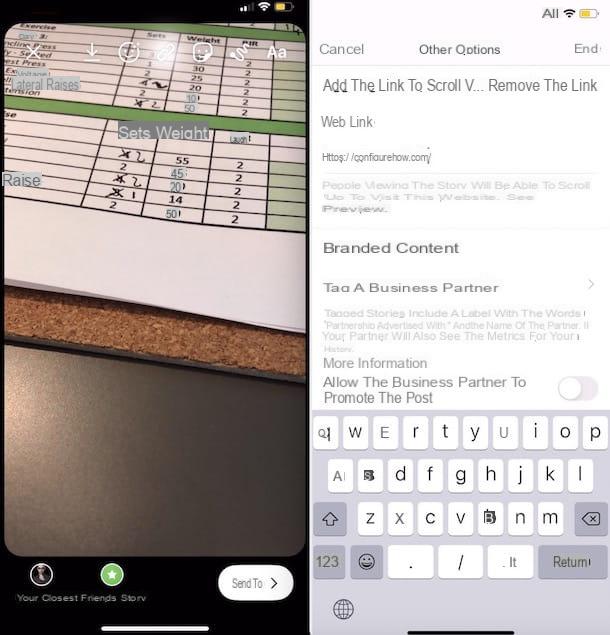
Veamos ahora cómo poner el enlace de youtube en las historias de instagram. Sin embargo, anticipo que la función que le permite hacer esto solo está disponible para cuentas comerciales que tienen al menos 10.000 seguidores. Si su cuenta cumple con este requisito fundamental, de hecho, puede agregar el enlace a su canal o un video de YouTube e invitar a los usuarios a abrirlo realizando un simple muévase hacia arriba (es decir, un deslizamiento de abajo hacia arriba, que se realizará mientras se reproduce la historia en Instagram).
Para proceder con la inserción del enlace de YouTube en la historia de Instagram, acceda a Instagram desde la aplicación oficial del servicio para Android o iOS, presione sobre el símbolo del cámara (arriba a la izquierda) y hacer la historia, tomando una foto o grabando un video en el acto (a través del disparador / botón de grabación en la parte inferior) o tomando el contenido de la Galería (usando el cuadrado ubicado en la parte inferior izquierda).
A continuación, toque el icono cadena ubicado en la parte superior de la pantalla. En la pantalla que se ha abierto, luego presionaicono (+) Enlace web e ingrese el enlace de su interés en el campo de texto correspondiente: puede pegarlo (después de haberlo copiado previamente) manteniendo el dedo presionado en el campo de texto en cuestión y seleccionando el elemento Pegar en el menú que se abre en la pantalla.
Para asegurarse de que todo salió bien, toque la redacción Ver una vista previa y, si todo está bien, haga clic en el botón final. Luego toca el elemento Tu historia (abajo a la izquierda), para publicar la historia.
Si necesitas más explicaciones sobre cómo poner enlaces en las historias de Instagram, te remito a leer el estudio en profundidad que dediqué íntegramente al tema.
Cómo poner un enlace de YouTube en Instagram

























